Расчет плана (без учета НЗП)
Произведем расчет плана и определим наиболее загруженные ресурсы при исполнении плана
- Перейдите в раздел «Симулятор» - «Расчеты»

- Нажмите кнопку «Новое моделирование» и заполните настройки моделирования в появившемся окне. При этом выбор "быстрое моделирование" в типе расчетов даст возможность произвести расчет без получения детальных "картинок", но с выводом интегральной информации. Поэтому для начала выбрать "стандартное моделирование", и для понимания возможностей симулятора отметить проведение желательных дополнительных расчетов.
При этом вся логика моделирования остается той же, но проводятся и сохраняются дополнительные аналитики.
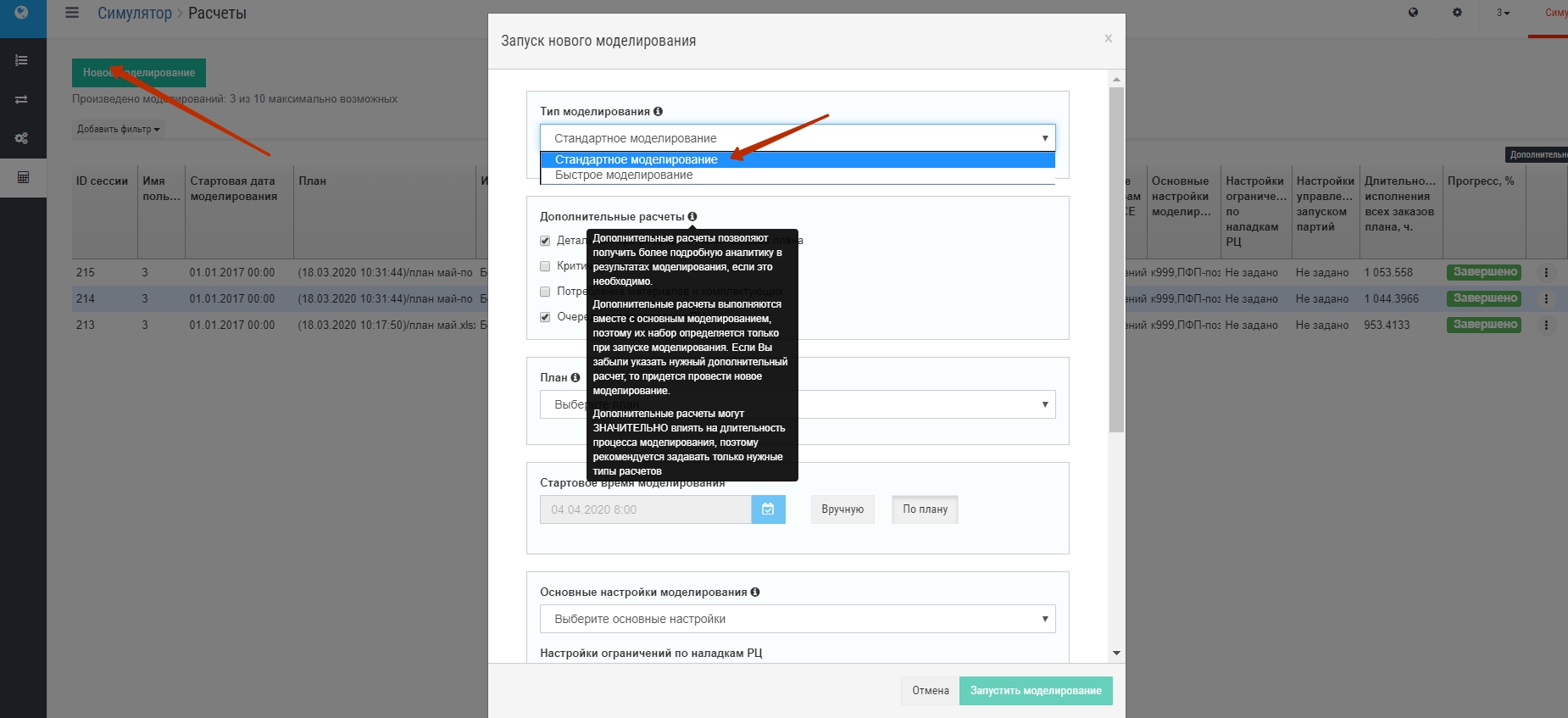
- В поле "План" необходимо выбрать необходимый план из числа заведенных в систему и далее проставить стартовые дату и время начала моделирования:
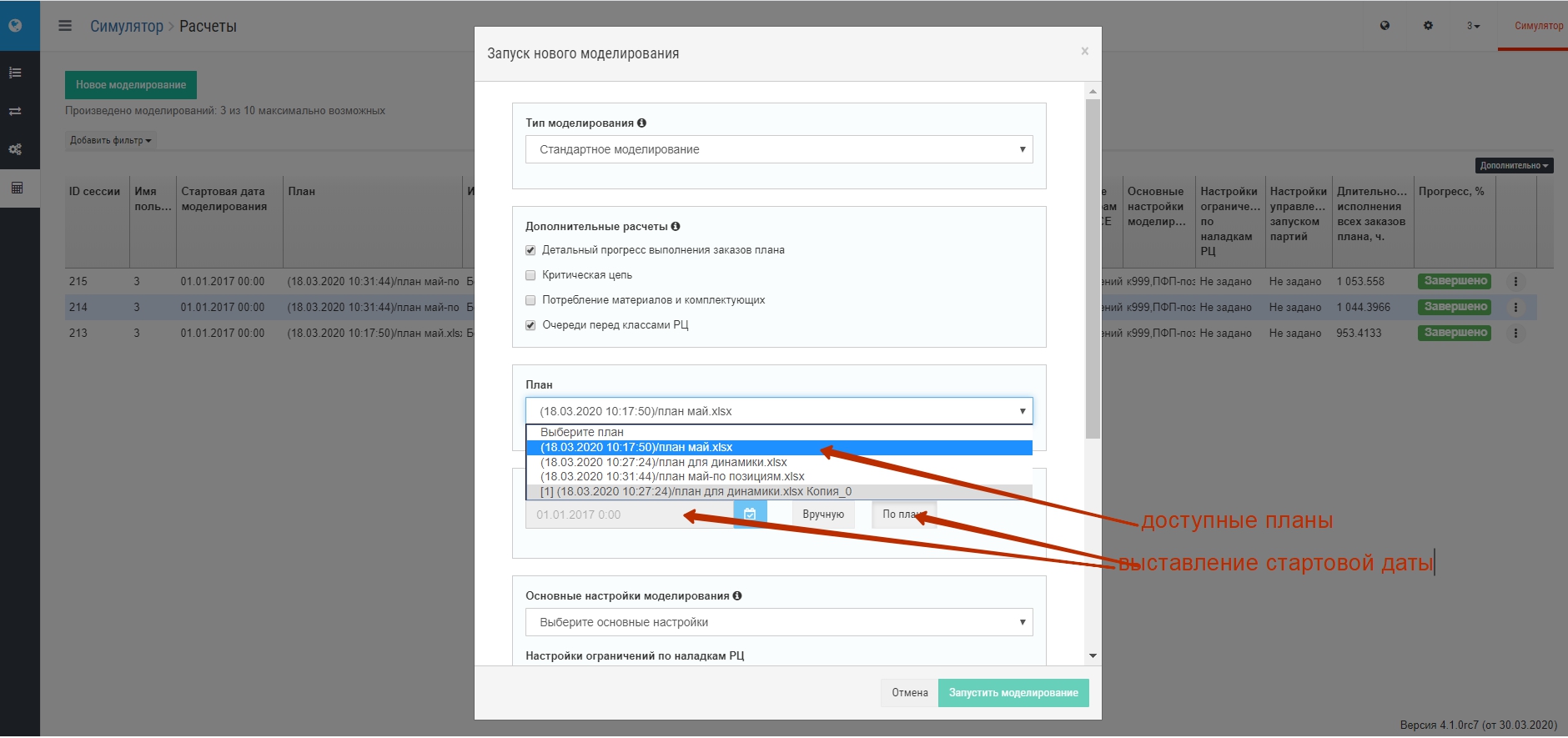 К выбору стартовой даты нужно подходить осознанно, поскольку:
К выбору стартовой даты нужно подходить осознанно, поскольку:
- все заказы с датой запуска, предшествующей стартовой дате, запустятся одновременно;
- если в плане у всех заказов будут даты запуска позже стартовой даты моделирования, то в плане не будет никаких работ от стартовой даты до первой даты запуска заказа.
Поэтому лучше при выборе даты выбрать "По плану".
- Выберите параметры моделирования из выпадающего списка.
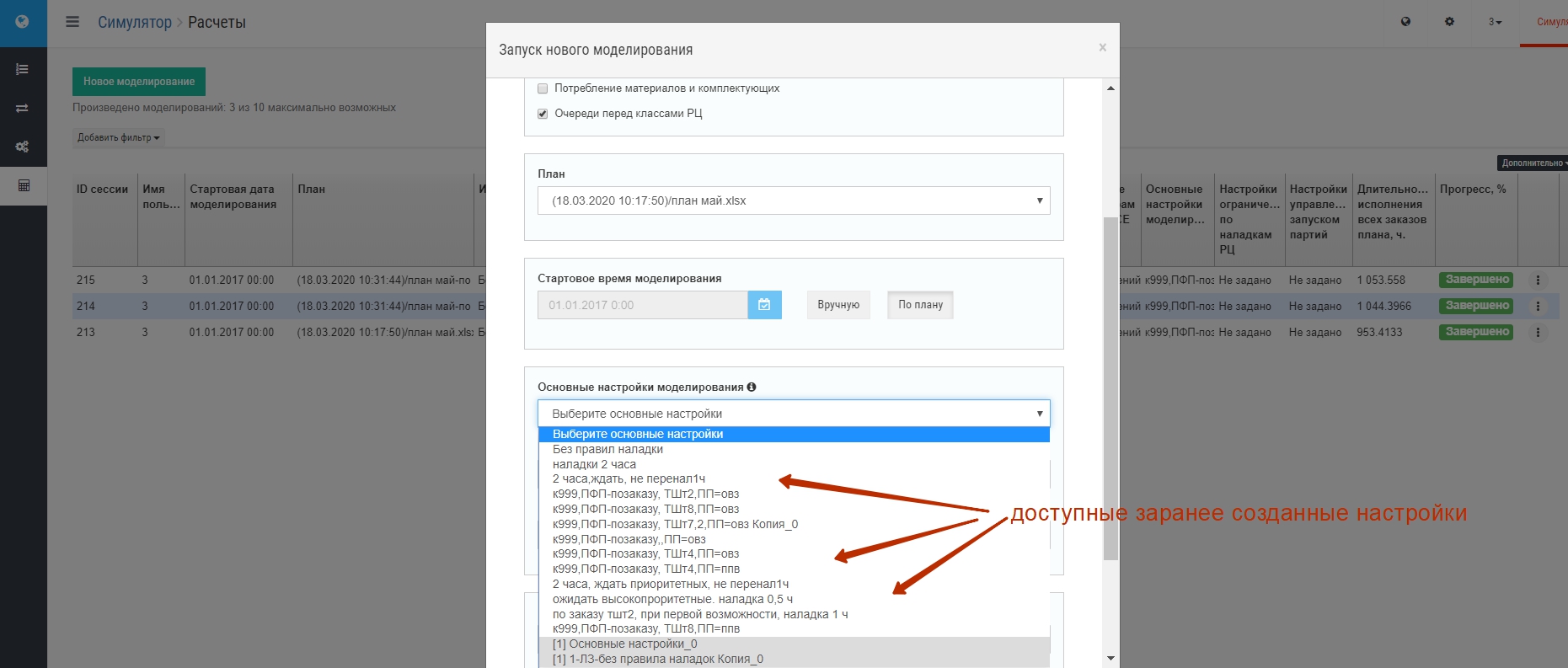
- Выберите необходимые дополнительные заранее созданные изменения (если таковые есть и необходимы):
- Настройка ограничений по наладкам см. ограничения по наладкам
- Настройка ограничений запуском партий см. Управление запуском партий
- Изменение по оборудованию. В этом поле может быть
-
- оставлено "без изменений" - принимается количество оборудования, соответствующее РЦ в модели данных, доступное в любое время
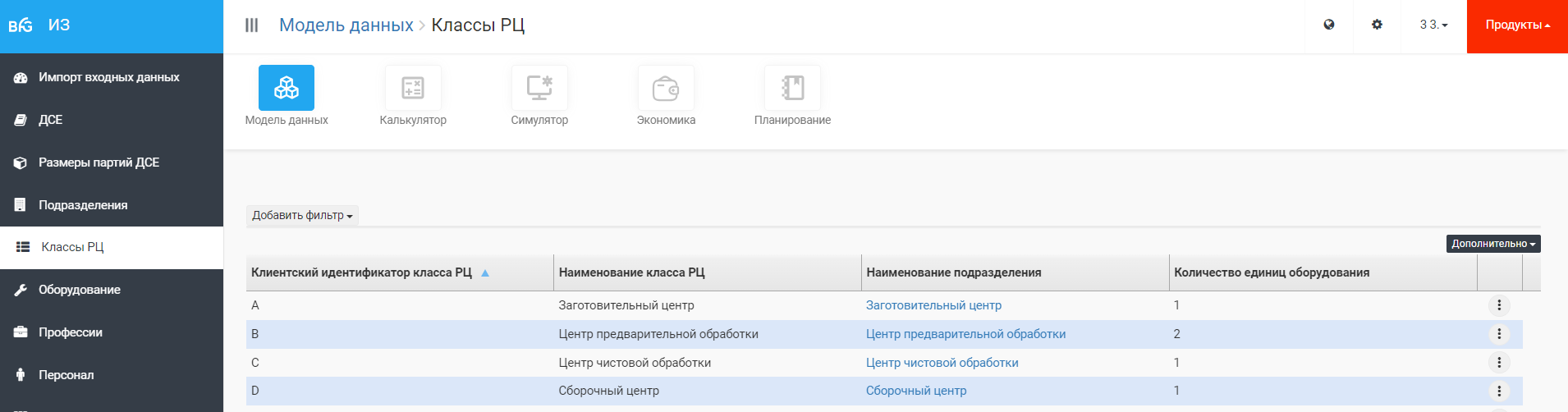 .
.
- оставлено "без изменений" - принимается количество оборудования, соответствующее РЦ в модели данных, доступное в любое время
-
- выставлено изменение по количеству оборудования, или
-
- выставлено изменение по недоступности оборудования
- Изменение по профессиям см. График работы персонала. Выбор "Без учета персонала" соответствует моделированию ситуации, когда персонал есть всегда и в необходимом количестве (например, если не применять график ППР, то моделирование "без персонала" будет соответствовать работе без выходных в три смены без ограничений по персоналу).
- Изменение по фиксированным размерам партий ДСЕ (напомним, что размер партий может явно указываться на листе "Партионность" файла исходных данных, либо рассчитываться в соответствии с правилами моделирования, определенными в основных параметрах моделирования. Импорт изменений по размерам партий заменяет партионность, заданную в исходных данных, либо (при импортированном значении партии =0, см. изменение по партионности) приводит к включению правил расчета размера партии по правилам моделирования).
- Изменения по маршрутам - при необходимости включения в расчет альтернативных маршрутов. См.
- После заполнения нужных полей можно запустить расчет.
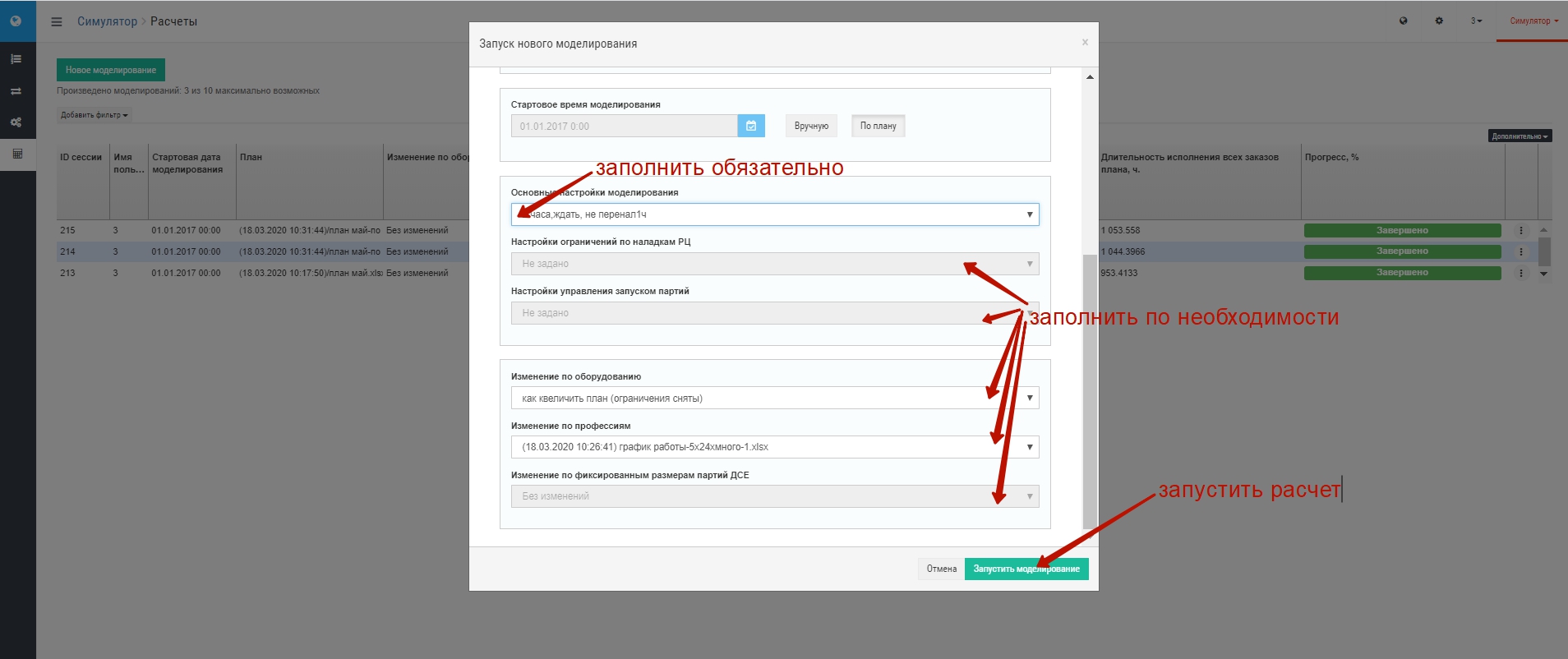
Вид окна запуска расчета может быть установлен при разворачивании системы. Альтернативное описанному выше окно запуска имеет вид:
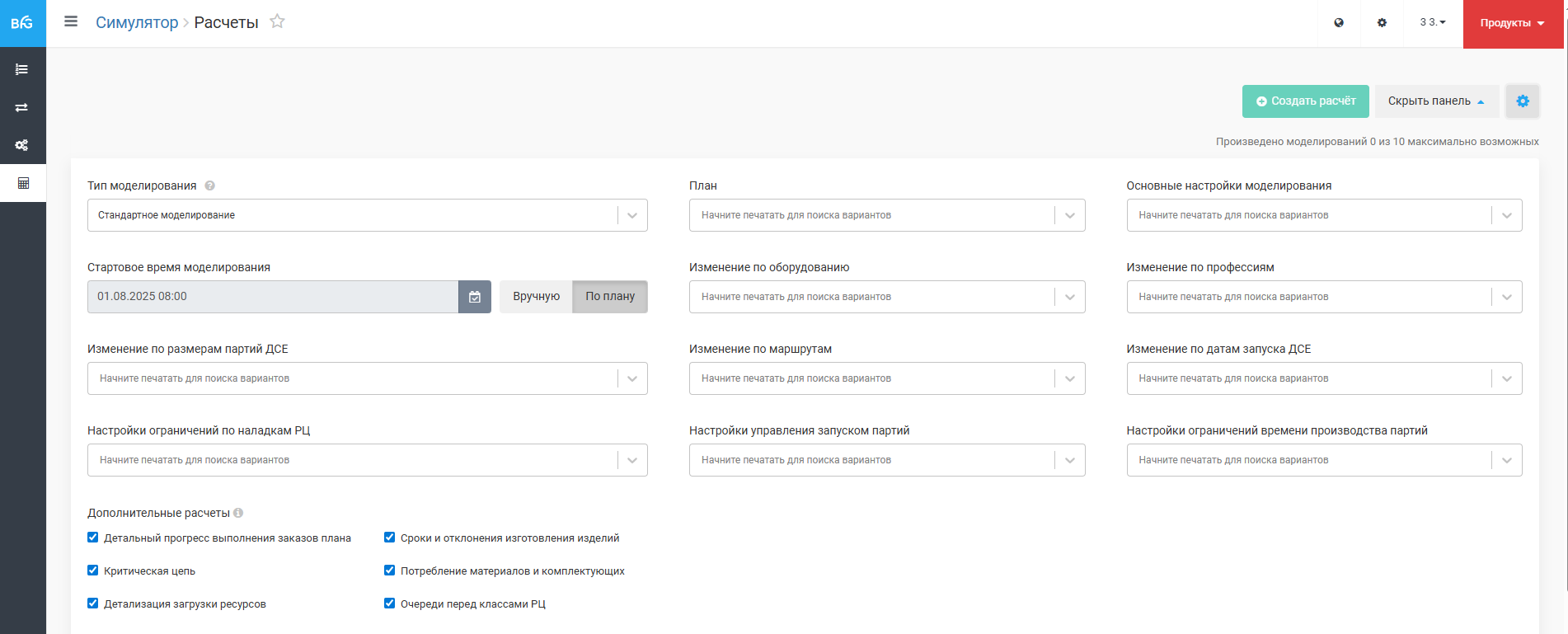 При этом сами выводимые поля могут настраиваться:
При этом сами выводимые поля могут настраиваться:
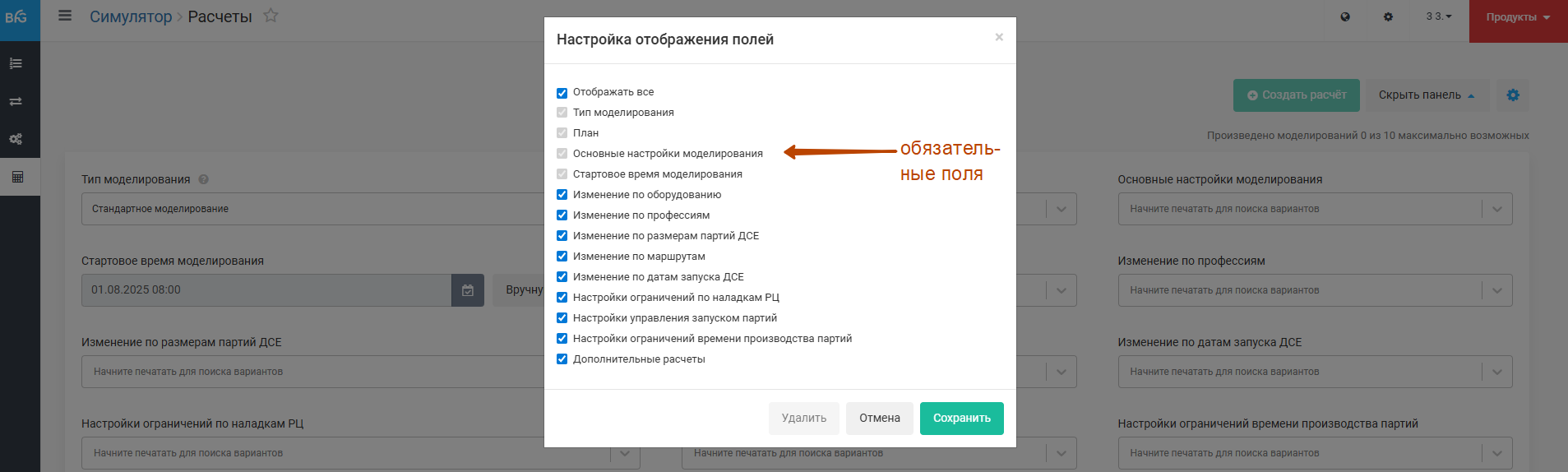
После запуска расчета, при наведении на ячейку статуса расчета можно уведить оценку оставшегося времени расчета - если возможность задана при конфигурировании системы:
 (Прогноз длительности имитационного моделирования вычисляется приблизительно, выводится в момент наведения курсора на ячейку, и не учитывает особенностей и событий, которые могут произойти после получения оценки. Оценка времени выводится в минутах).
(Прогноз длительности имитационного моделирования вычисляется приблизительно, выводится в момент наведения курсора на ячейку, и не учитывает особенностей и событий, которые могут произойти после получения оценки. Оценка времени выводится в минутах).
Если кликнуть по строке идущего расчета, то в процессе моделирования доступен просмотр хода расчета (графики набора трудоемкости), при этом оставшееся время расчета (если доступно) вычисляется автоматически и может динамически изменяться:
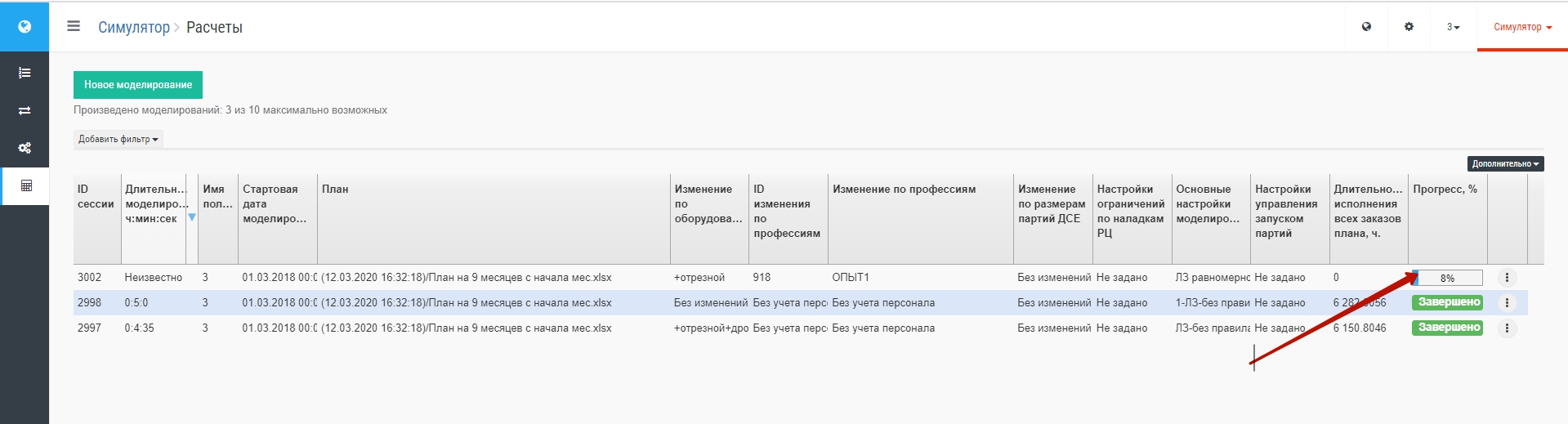


но можно просто дождаться полного завершения расчета, о чем будет сигнализировать зеленый цвет на индикаторе хода расчета:
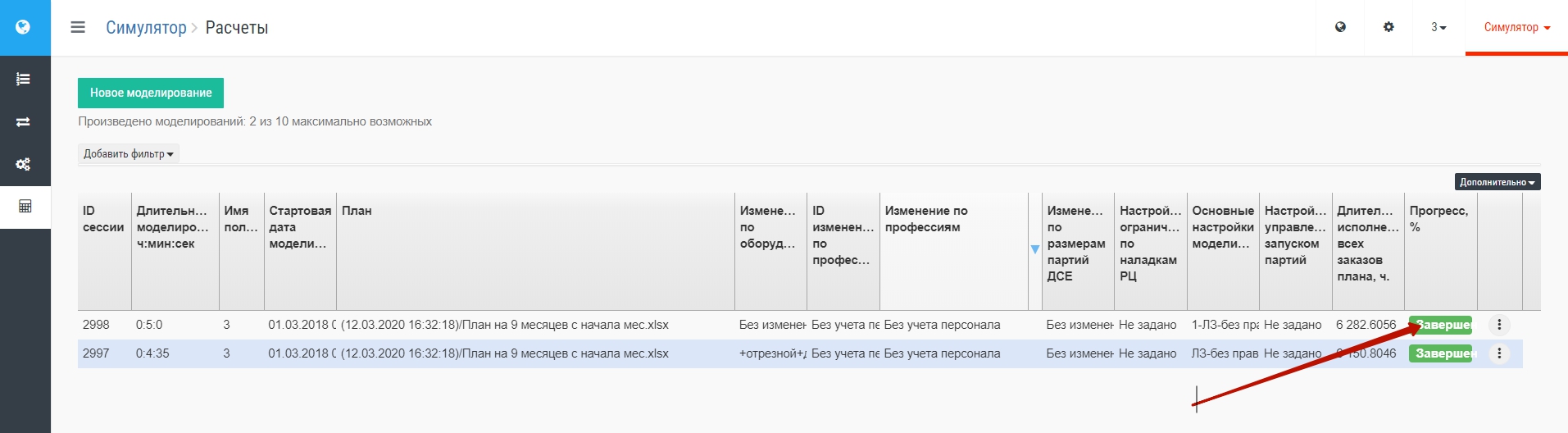 Замечание. Время, требуемое для проведения расчета (т.е. окончания моделирования всего плана), зависит от сложности модели, размера плана, условий моделирования и доступных вычислительных ресурсов (см. здесь). "Тяжелые" расчеты (например, расчет годового плана большого машиностроительного завода с широкой номенклатурой) могут знанять несколько часов - но при этом будут просчитаны миллионы деталеопераций с точностью до секунды.
Замечание. Время, требуемое для проведения расчета (т.е. окончания моделирования всего плана), зависит от сложности модели, размера плана, условий моделирования и доступных вычислительных ресурсов (см. здесь). "Тяжелые" расчеты (например, расчет годового плана большого машиностроительного завода с широкой номенклатурой) могут знанять несколько часов - но при этом будут просчитаны миллионы деталеопераций с точностью до секунды.
- После окончания расчета появляется возможность просмотра аналитики. Для этого кликните на строку с расчетом. Откроется окно общей информации о сессии моделирования, в котором будет возможен переход к условиям расчета или к подробным аналитикам результатов расчета:
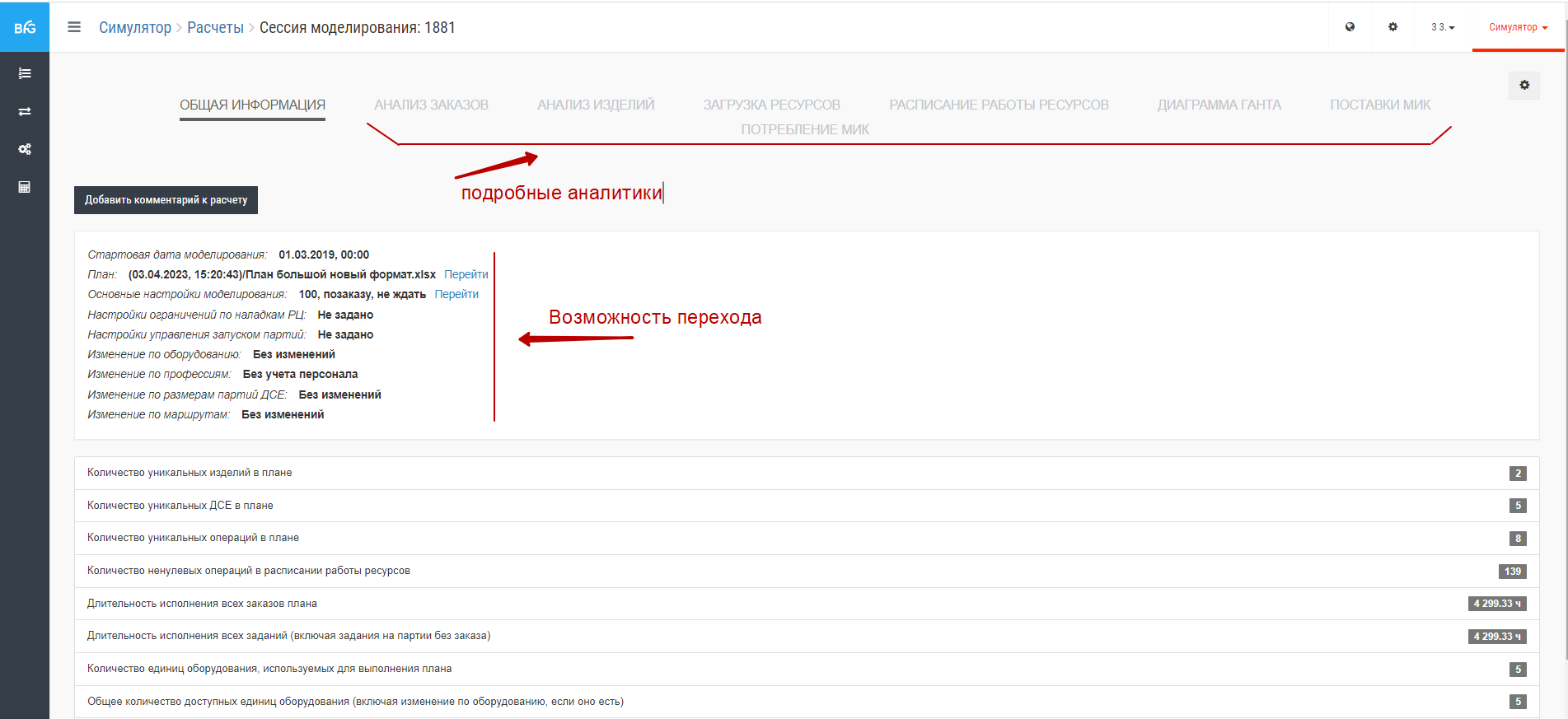
При необходимости можно по ссылкам перейти для просмотра примененных для расчета изменений, настроек, исходных данных. Кликая на соответствующие разделы произведенного расчета (сверху по центру) можно получить углубленную аналитику по: